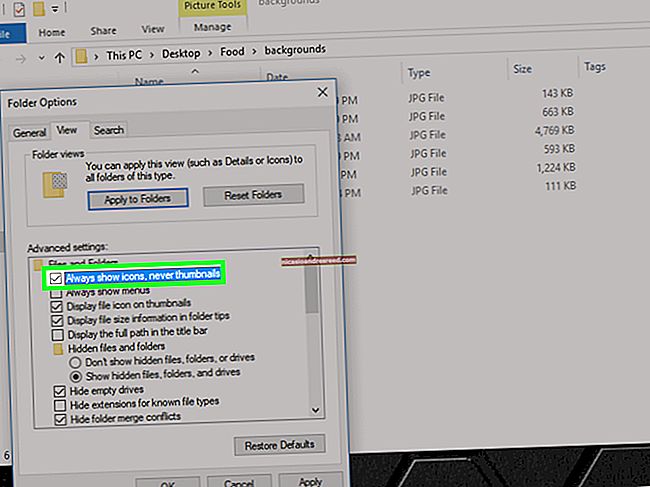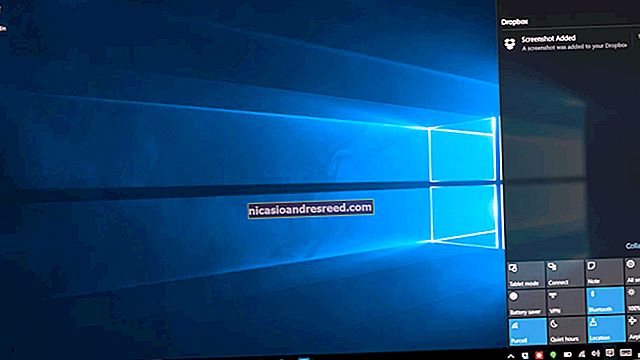আপনার অ্যামাজন ফায়ার ট্যাবলেট সহ একটি মাইক্রোএসডি কার্ড ব্যবহার সম্পর্কে আপনার যা জানা দরকার

অ্যামাজনের Fire 50 ফায়ার ট্যাবলেটটি 8 গিগাবাইট স্টোরেজ সহ আসে তবে এটি মাইক্রোএসডি কার্ডগুলিকে সমর্থন করে। একটি মাইক্রোএসডি কার্ড আপনার ট্যাবলেটে অতিরিক্ত সঞ্চয়স্থান যুক্ত করতে এবং এটি সঙ্গীত, ভিডিও, অ্যাপ্লিকেশন এবং অন্যান্য ধরণের সামগ্রীর জন্য ব্যবহার করার জন্য একটি সস্তা উপায়।
আপনার ফায়ার ট্যাবলেটের এসডি কার্ড থেকে ই-বুকগুলি পড়া এমনকি সম্ভব, যদিও অ্যামাজনের সফ্টওয়্যার এগুলি স্বয়ংক্রিয়ভাবে আপনার জন্য প্রদর্শন করে না।
একটি এসডি কার্ড নির্বাচন করা
সম্পর্কিত:কীভাবে এসডি কার্ড কিনবেন: স্পিড ক্লাসিস, মাপ এবং ক্ষমতা ব্যাখ্যা করা হয়েছে
মাইক্রোএসডি কার্ডগুলি আমাজন সহ প্রায় যে কোনও জায়গায় ইলেক্ট্রনিক্স বিক্রি করা থেকে কেনা যায়। এই মুহুর্তে অ্যামাজনে, আপনি প্রায় $ 13 ডলারে 32 জিবি মাইক্রোএসডি কার্ড এবং প্রায় 21 ডলারে একটি 64 জিবি কার্ড কিনতে পারবেন purchase
ফায়ার ট্যাবলেটগুলি 128 গিগাবাইট পর্যন্ত আকারের মাইক্রো এসডি কার্ড ব্যবহার করতে পারে, যাতে আপনি কিনতে এবং ব্যবহার করতে পারেন এমন সর্বোচ্চ আকার।
অ্যামাজন অনুকূল পারফরম্যান্সের জন্য "ইউএইচএস" বা "ক্লাস 10" মাইক্রো এসডি কার্ডের প্রস্তাব দেয়। আপনি কম অর্থের জন্য "ক্লাস 2" মাইক্রো এসডি কার্ডগুলি সন্ধান করতে সক্ষম হতে পারেন তবে এগুলি উল্লেখযোগ্যভাবে ধীর হবে। উদাহরণস্বরূপ, মাইক্রো এসডি কার্ড থেকে ভিডিওটি খেলতে সক্ষম হবেন না উদাহরণস্বরূপ।

আপনার এসডি কার্ডের মধ্যে ফাইলগুলি প্রাপ্ত করা
আপনার কম্পিউটার থেকে আপনার এসডি কার্ডে মিডিয়া ফাইলগুলি রাখার একটি উপায় প্রয়োজন। আপনার কম্পিউটারে একটি মাইক্রো এসডি কার্ড স্লট থাকতে পারে - যদি এটি হয় তবে আপনি সহজেই আপনার কম্পিউটারে মাইক্রো এসডি কার্ড সন্নিবেশ করতে পারেন। যদি এটির কোনও এসডি কার্ড স্লট থাকে তবে আপনি এমন একটি এসডি কার্ড অ্যাডাপ্টার কিনতে পারেন যা আপনাকে আপনার মাইক্রো এসডি কার্ডটিকে পূর্ণ আকারের এসডি কার্ড স্লটে প্রবেশের অনুমতি দেবে to কিছু মাইক্রো এসডি কার্ড এমনকি এগুলি নিয়ে আসে।
আপনার যদি আপনার কম্পিউটারে না থাকে তবে একটি পাওয়ার সহজতম উপায়টি সম্ভবত একটি মাইক্রো এসডি কার্ড রিডার কেনা যা ইউএসবির মাধ্যমে প্লাগ ইন করে।
আপনাকে মাইক্রো এসডি কার্ডটি FAT32 বা এক্সফ্যাট ফাইল সিস্টেমের সাথে ফর্ম্যাট করা হয়েছে তা নিশ্চিত করতে হবে যাতে ফায়ার ট্যাবলেট এটি পড়তে পারে। বেশিরভাগ এসডি কার্ডগুলি এই ফাইল সিস্টেমগুলির সাথে ফর্ম্যাট করা উচিত। যদি সন্দেহ হয়, উইন্ডোজ কম্পিউটার ভিউতে এসডি কার্ডে ডান ক্লিক করুন, "ফর্ম্যাট" নির্বাচন করুন এবং সঠিক ফাইল সিস্টেমটি নির্বাচিত হয়েছে কিনা তা নিশ্চিত করুন।

আপনার মাইক্রো এসডি কার্ডে আপনি অ্যাক্সেস করতে চান এমন ভিডিও, সংগীত, ফটো এবং অন্যান্য মিডিয়া ফাইলগুলি অনুলিপি করুন। এমনকি আপনি এটিতে ই-বুকগুলি অনুলিপি করতে পারেন, যদিও অ্যামাজন এখানে যাওয়ার চেষ্টা করে। (এখানে অ্যামাজনের ফায়ার ট্যাবলেট সমর্থন ভিডিও ফাইল ধরণের একটি তালিকা রয়েছে))
আপনার কাজ শেষ হয়ে গেলে, উইন্ডোজের মাইক্রো এসডি কার্ডে ডান ক্লিক করুন এবং এটিকে নিরাপদে অপসারণ করতে "নিষ্কাশন করুন" নির্বাচন করুন। এটি আপনার কম্পিউটার থেকে আনপ্লাগ করুন এবং এটি আপনার ফায়ার ট্যাবলেটে মিক্রো এসডি কার্ড স্লটে .োকান। এটি $ 50 ফায়ার ট্যাবলেটের পাশের উপরের-ডানদিকে রয়েছে is এটি অ্যাক্সেস করার জন্য আপনাকে একটি ছোট দরজা খুলতে হবে।

ভিডিও, সংগীত, ফটো এবং ইবুকগুলি অ্যাক্সেস করা হচ্ছে
আপনার মাইক্রো এসডি কার্ডের ভিডিও, সংগীত এবং ফটোগুলি সমস্তই আপনার ফায়ার ট্যাবলেট দ্বারা সনাক্ত হয়ে যাবে। উদাহরণস্বরূপ, আপনি আপনার ট্যাবলেটের সাথে অন্তর্ভুক্ত করা "আমার ভিডিও" অ্যাপ্লিকেশনটিতে আপনার মাইক্রো এসডি কার্ডে ভিডিও ফাইল পাবেন।

তবে, কিন্ডল অ্যাপটি আপনার এসডি কার্ডে থাকা অ্যাডন শো ইবুকগুলি স্বয়ংক্রিয়ভাবে সনাক্ত করতে পারে না detect সেগুলি পড়তে আপনাকে নিখরচায় ইএস ফাইল এক্সপ্লোরার অ্যাপ্লিকেশন বা অন্য কোনও ফাইল-ম্যানেজার অ্যাপ্লিকেশন ডাউনলোড করতে হবে, আপনার এসডি কার্ডের স্টোরেজে থাকা ই-বুকটিতে ব্রাউজ করতে হবে এবং এটি খোলার জন্য এটি আলতো চাপতে হবে।
আপনি আর একটি ই-বুক রিডার অ্যাপ ব্যবহার করতে পারেন।

অ্যাপ্লিকেশন, সিনেমা, টিভি শো এবং ফটো এসডি কার্ডে ডাউনলোড করা হচ্ছে
আপনার এসডি কার্ডে কী লিখিত আছে তা চয়ন করতে, আপনার ফায়ার ট্যাবলেটে সেটিংস অ্যাপ্লিকেশনটি খুলুন, "সঞ্চয়স্থান" আলতো চাপুন এবং "এসডি কার্ড" আলতো চাপুন।
"আপনার এসডি কার্ডে সমর্থিত অ্যাপ্লিকেশনগুলি ইনস্টল করুন" বিকল্পটি সক্রিয় করুন এবং আপনার ফায়ার ট্যাবলেট ভবিষ্যতে আপনার ডাউনলোড করা অ্যাপ্লিকেশনগুলি এসডি কার্ডে ইনস্টল করবে, যদি অ্যাপ্লিকেশন এটি সমর্থন করে। অ্যাপ্লিকেশনটির যে কোনও ব্যবহারকারী-নির্দিষ্ট ডেটা এখনও তার অভ্যন্তরীণ স্টোরেজে সংরক্ষণ করা হবে।
"আপনার এসডি কার্ডে সিনেমা এবং টিভি শো ডাউনলোড করুন" সক্ষম করুন এবং আপনি অ্যামাজনের ভিডিও অ্যাপ্লিকেশন থেকে ডাউনলোড করা ভিডিওগুলি - সিনেমা এবং টিভি শো উভয়ই এসডি কার্ডে সংরক্ষণ করা হবে।
"আপনার এসডি কার্ডের ফটো এবং ব্যক্তিগত ভিডিওগুলি স্টোর করুন" টগল করুন এবং ফায়ার ট্যাবলেটে আপনি ক্যাপচার ও রেকর্ড করেছেন এমন ফটো এবং ভিডিওগুলি অভ্যন্তরীণ স্টোরেজের পরিবর্তে তার এসডি কার্ডে সংরক্ষণ করা হবে।

এই বিকল্পগুলি আপনার ডিভাইসে ডেটা ইতিমধ্যে প্রভাবিত করে না। আপনার অতিরিক্ত অ্যাপস এবং ডাউনলোড করা ভিডিওগুলি আপনি অতিরিক্ত কিছু না করলে এখনও অভ্যন্তরীণ স্টোরেজে সংরক্ষণ করা হবে।
অভ্যন্তরীণ স্টোরেজ থেকে এসডি কার্ডে পৃথক অ্যাপ্লিকেশন স্থানান্তর করতে, সেটিংস অ্যাপ্লিকেশনটি খুলুন, "অ্যাপস এবং গেমস" এ আলতো চাপুন এবং "সমস্ত অ্যাপ্লিকেশন পরিচালনা করুন" এ আলতো চাপুন। আপনি যে অ্যাপ্লিকেশনটি সরাতে চান তার নাম আলতো চাপুন এবং "এসডি কার্ডে সরান" এ আলতো চাপুন। এটি যদি ইতিমধ্যে এসডি কার্ডে থাকে তবে আপনি তার পরিবর্তে একটি "ট্যাবলেটে যান" বোতামটি দেখতে পাবেন। আপনি যদি এটি এসডি কার্ডে স্থানান্তর করতে না পারেন তবে বোতামটি কেবল ধূসর হয়ে যাবে।

আপনি যদি ভিডিওগুলি অভ্যন্তরীণ স্টোরেজ থেকে এসডি কার্ডে স্থানান্তর করতে চান তবে আপনাকে পুনরায় ডাউনলোড করতে হবে। এটি করতে, "ভিডিও" অ্যাপ্লিকেশনটি খুলুন, একটি ভিডিও দীর্ঘ-টিপুন এবং এটি মুছতে "মুছুন" এ আলতো চাপুন। একই ভিডিওটি দীর্ঘ-টিপুন এবং এটিকে পুনরায় ডাউনলোড করতে "ডাউনলোড করুন" এ আলতো চাপুন। আপনি যদি এসডি কার্ডে ডাউনলোড হওয়া ভিডিওগুলি সঞ্চয় করতে আপনার ফায়ার ট্যাবলেটটি কনফিগার করেছেন তবে এটি বাহ্যিক স্টোরেজে ডাউনলোড করা হবে।
নিরাপদে আপনার ফায়ার ট্যাবলেট থেকে মাইক্রো এসডি কার্ড সরান
আপনি যদি কখনও নিজের ফায়ার ট্যাবলেট থেকে মাইক্রো এসডি কার্ডটি সরাতে চান তবে আপনার সেটিংস অ্যাপটি খুলতে হবে, "স্টোরেজ" টিপুন, "নিরাপদে এসডি কার্ড সরান" টিপুন এবং "ঠিক আছে" আলতো চাপুন। তারপরে আপনি আলতো করে এসডি কার্ডে টিপতে পারেন এবং এটি পপ আউট হবে।

আপনার যদি আরও স্টোরেজ প্রয়োজন হয় তবে আপনি সর্বদা একাধিক মাইক্রো এসডি কার্ড কিনতে পারেন এবং বিভিন্ন ভিডিও এবং অন্যান্য মিডিয়া ফাইলগুলি অ্যাক্সেস করতে সেগুলি স্যুপ আউট করতে পারেন। মনে রাখবেন যে আপনার এসডি কার্ডে আপনি যে অ্যাপ্লিকেশনগুলি ইনস্টল করেছেন সেগুলি নির্দিষ্ট এসডি কার্ডটি প্লাগ ইন না করা থাকলে উপলভ্য হবে না।
চিত্র ক্রেডিট: ফ্লিকারে ড্যানি চু